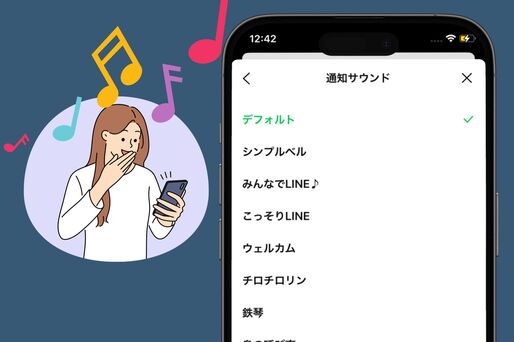LINEでトークメッセージなどを受信したときの通知音、通話がかかってきたときに鳴る着信音の種類は、iPhoneでもAndroidスマホでも変更が可能です。
また、LINE MUSICと連携させれば着信音・呼出音を好きな曲に設定できる機能が使えるほか、Androidスマホならmp3ファイルなど手持ちの楽曲をオリジナルの通知音として設定できます。
この記事では、LINEの通知音・着信音を変更するさまざまな方法をわかりやすく解説します。
LINEの「着信音」「通知音」とは?
まずはLINEで鳴るサウンドの種類や、その特徴について押さえておきたいポイントをまとめました。
LINEには3つのサウンド「通知音」「着信音」「呼出音」がある
LINEで変更できるサウンドは「通知音」「着信音」「呼出音」の3種類です。
| 通知音 | 友だち追加・グループへの招待・LINE Pay・メッセージ・LINE VOOMなどの新着通知の際に鳴る音 |
|---|---|
| 着信音 | 友だちからLINE無料通話(音声通話・ビデオ通話)がかかってきたときに鳴る音 |
| 呼出音 | LINE無料通話(音声通話・ビデオ通話)をかけてきた相手側に呼び出し中に聞こえる音 |
LINEで通話がかかってきたときに鳴るのが「着信音」、トークをはじめとする各種の新着通知があったときに鳴るのが「通知音」と覚えておけばよいでしょう。あまり耳慣れない「呼出音」は、通話をかけてきた相手だけが聞く音です。
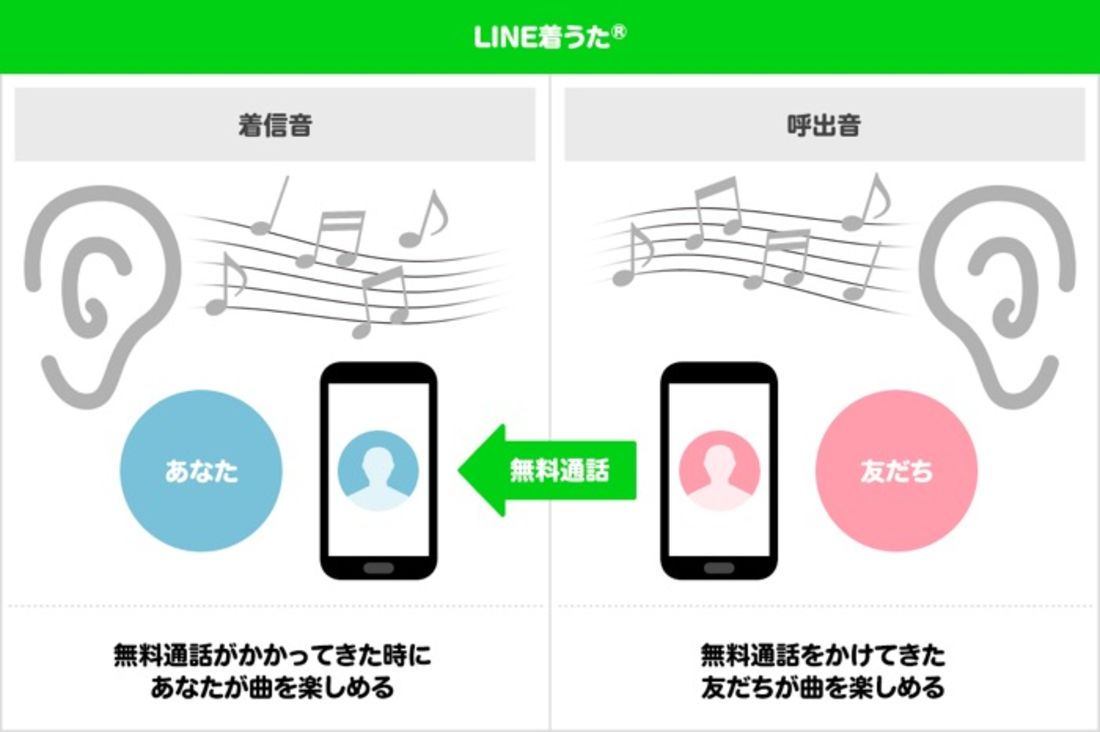
LINE MUSICでは相手に聴こえる呼出音を変更できる
「通知音」「着信音」「呼出音」のデフォルト音声は?
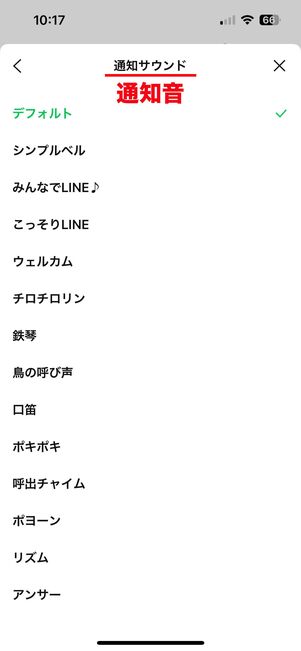
「通知音」のデフォルト音声
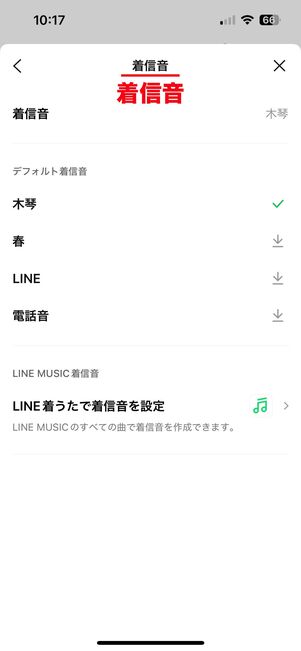
「着信音」のデフォルト音声
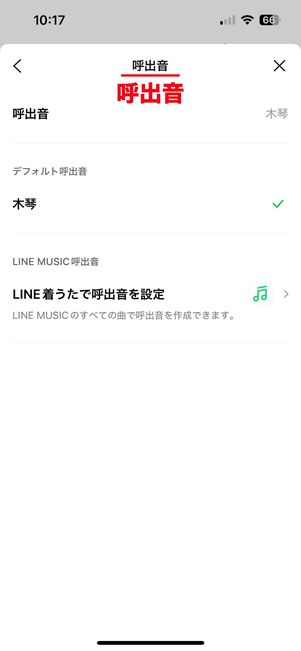
「呼出音」のデフォルト音声
LINEアプリには、デフォルトの音を含む14種類の「通知音」と、4種の「着信音」、1種の「呼出音」が備わっています。これらのサウンドは、LINEアプリの各設定画面より変更することができます。
デフォルト音は、iPhone・Androidスマホともに同じです。
通知音・着信音はどんなときに鳴る音?
LINEの通話(音声通話・ビデオ通話)がかかってきたときに鳴るのが着信音です。不在着信があったことを知らせる際には通知音が鳴動します。
通知音はさまざまなシーンで鳴りますが、具体的に以下のようなものがあげられます。
- メッセージ通知:新着メッセージの通知を受信する場合
- 通話:不在着信の通知を受信する場合
- 友だち追加:友だち追加されたり、友だちがグループに参加したりした場合
- 一般通知:LINEのシステム通知(バージョンアップやネットワークエラー)を受信する場合
- グループへの招待:グループに招待された場合
- LINE Pay:LINE Payでの取引の通知を受信する場合
- メッセージ通知:新着メッセージの通知を受信する場合
- メッセージへのリプライ:メッセージに対してリプライがあった場合
- メンション通知:自分がメンション(指名)された際の通知を受信する場合
- LINE VOOM通知:LINE VOOM上のアクティビティ(いいねやコメントなど)の通知を受信する場合
- オープンチャット:オープンチャット上でいいねやコメント、メンションされた際の通知を受信する場合
- 連動アプリの通知:連動しているアプリからの通知を受信する場合
着信音・通知音を相手ごとに個別設定することはできない
残念ながら、LINEの通知音・着信音はユーザー(友達・グループ)ごとに違うサウンドに設定できません。通知音・着信音によって、誰からのメッセージなのか聞き分けるといった機能は用意されていないためです。
ただし、トークやグループごとで相手別に「通知をオフ」にする設定なら可能です。その場合、通知は無効になるため、その相手からのメッセージが届いたことはLINEを開かなければ確認できません。
LINEの「通知音」をオリジナル音源にできるのはAndroidスマホだけ
Androidスマホなら、端末に保存されている手持ちのオリジナル音源を通知音に設定できます。やり方については後述しています。ただしiPhoneでは、あらかじめLINEに用意されている通知音しか設定できない仕組みになっています。
LINE通話の「着信音」「呼出音」を変更する方法
LINE上で流れるサウンドには、トークメッセージの受信時に鳴動する通知音だけでなく、無料通話がかかってきたときの「着信音」や、電話をかけてきた人に聞こえる「呼出音」があります。
着信音・呼び出し音は以下の3パターンの変更方法があります。
それぞれについて順番に解説します。
LINEのデフォルト着信音から選ぶ
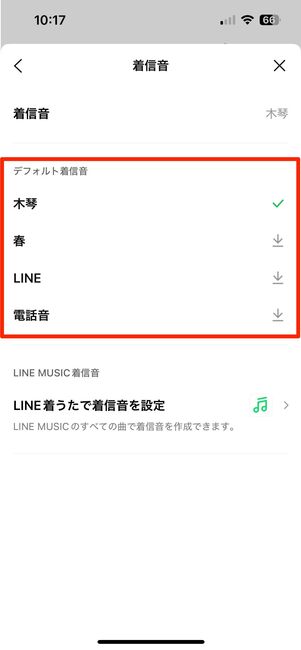
デフォルトの着信音は4種類から選べる
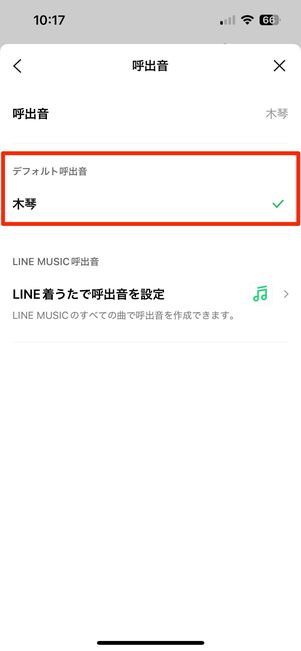
デフォルトの呼び出し音は1つしか選べない
LINEにはデフォルトで着信音がいくつか用意されています。着信音にこだわりがなければ、この方法で手っ取り早く着信音を変えることができます。手順はiPhone・Androidスマホともに同じです。
ただ、呼び出し音はデフォルトで1つのサウンドしかないので、呼び出し音を変えるにはLINE MUSICのプレミアムプランもしくはLYPプレミアムを利用するほかありません。
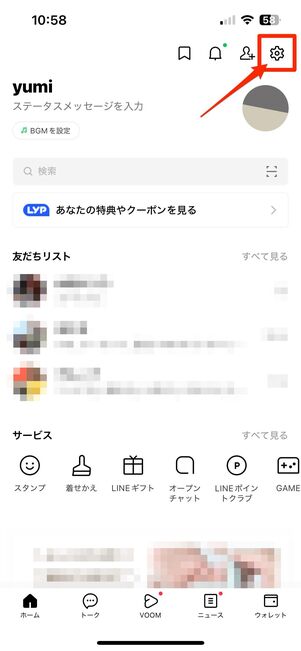
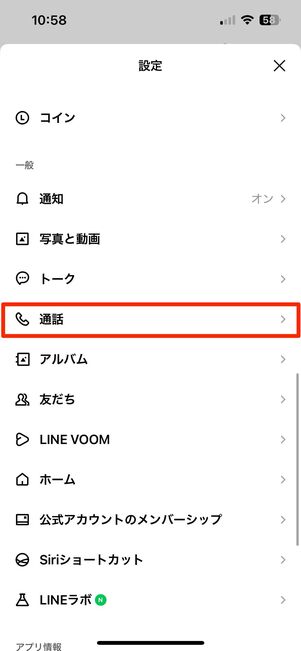
LINEのホーム画面で設定ボタンをタップし、[通話]に進みます。
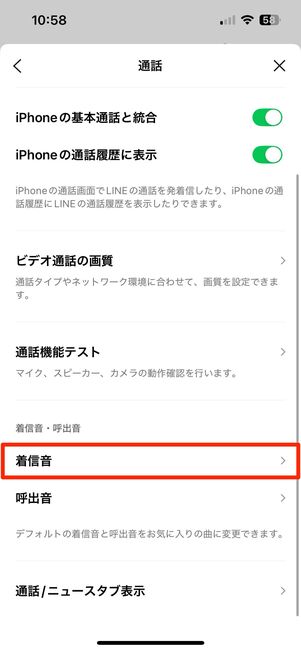
画面の下のほうにある[着信音]を選択してください。
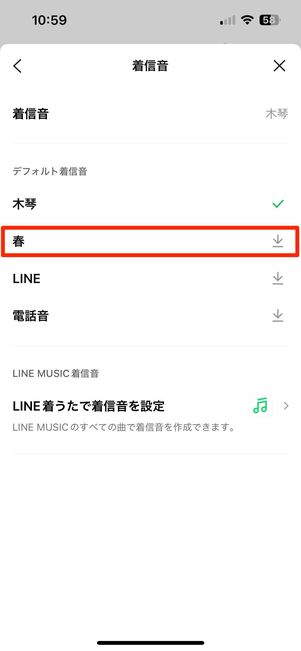
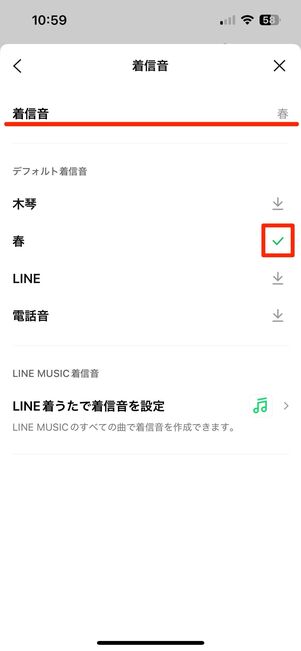
デフォルト着信音は4種類あり、初期設定では「木琴」になっています。今回は「春」を選択してみました。
どんな音か試聴してみて、変更を決めたら右端にあるダウンロードボタンを押せば、着信音の変更完了です。「春」のサウンドの右端が「✔︎」ボタンに変わり、上部の「着信音」の項目でもサウンドが「春」に切り替わっています。
LYPプレミアムまたはLINE MUSICのプレミアムプランに登録して好きな曲を着信音・呼出音に設定する
「LYPプレミアム」か「LINE MUSIC」のプレミアムプランに登録すると、音楽配信サービスの「LINE MUSIC」の着うた機能を利用することができます。
LINE MUSICの着うた機能は、配信されている1億曲以上の中から好きな楽曲をLINE通話(音声通話・ビデオ通話)をかけてきた相手に聞こえる「呼出音」、かかってきた時に自分の端末が鳴る「着信音」に設定できるというもの。iPhone・Androidスマホともに楽曲の好きな箇所(最大30秒間)を着信音・呼出音にできます。
「LINE MUSIC」のプレミアムプランは、LINE MUSICのすべての機能を制限なしで楽しめる有料のプレミアムプランです。
料金は月額480円(学生プランの場合)から用意されており、1億曲を超える楽曲が聴き放題になるほか、高画質MVを無制限で再生できます。LINE着うた機能により着信音・呼出音を設定可能。さらに、対象LINEスタンプも使い放題になります。

「LYPプレミアム」は、LINEヤフーによるサブスクリプションサービスです。
LYPプレミアムに登録すると、LINE通話の着信音・呼出音を好きな音楽に設定できるだけでなく、1500万種類以上のスタンプが使い放題になったり、LINEアプリ内のフォントを変更できるようになったり、LINEアルバムに動画が保存できたりと、さまざまな会員限定特典が受けられます。
設定には、事前にLINE MUSICアプリのインストール(無料)が必要です。また、設定手順をiOS版LINEアプリで紹介していますが、Android版アプリでも操作方法はほとんど同じです。
-
LINEの設定画面から「通話」を開く
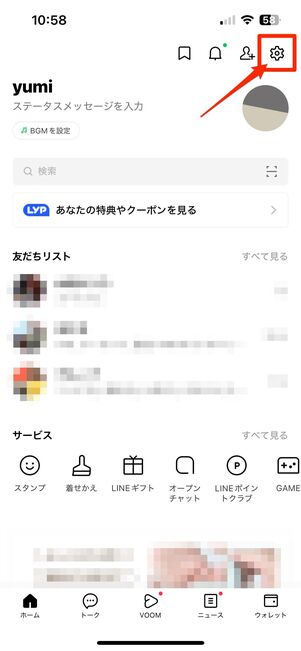
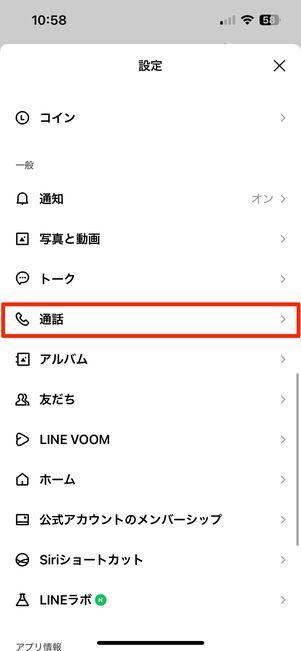
LINEアプリのホーム画面から設定ボタン→[通話] と進みます。
着信音・呼び出し音のどちらかを選ぶ
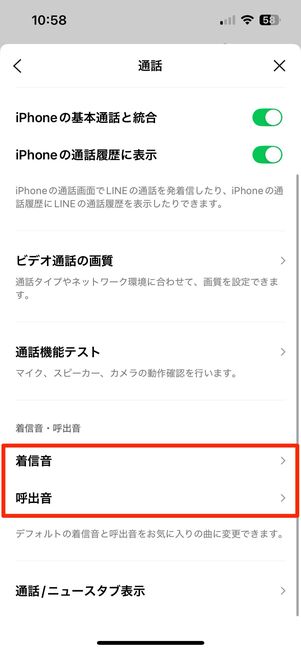
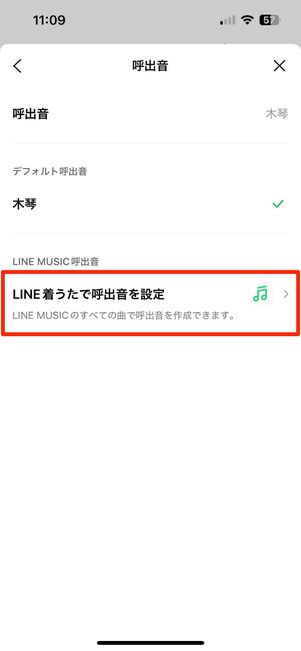
[着信音] あるいは [呼出音] を選んで、[LINE着うたで呼出音(着信音)を設定]をタップします。
着信音と呼出音は、どちらを選んでも操作方法は同じです。
着信音/呼び出し音に設定する曲を選ぶ
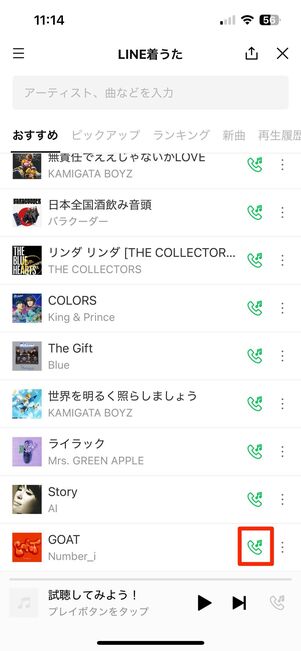
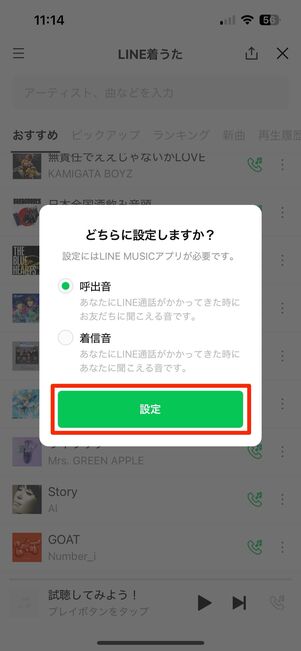
LINE着うたサイトに自動で遷移します。「ランキング」が最初に表示される画面ですが、検索欄から好きな楽曲を調べたり、ニューソングや再生履歴、おすすめからも楽曲を見たりできます。
設定する曲を決めたら、曲の右端にある受話器のマークをタップします。「どちらに設定しますか?」とメッセージが表示されるので、呼出音と着信音を選択後にを押してください。
曲の再生箇所を選んで保存する
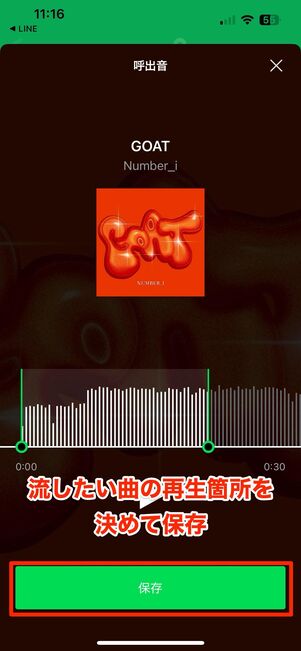
続いて呼出音(着信音)で流したい曲の再生箇所を選んで [保存] をタップします。再生できる範囲は3〜30秒です。
呼出音の変更が完了
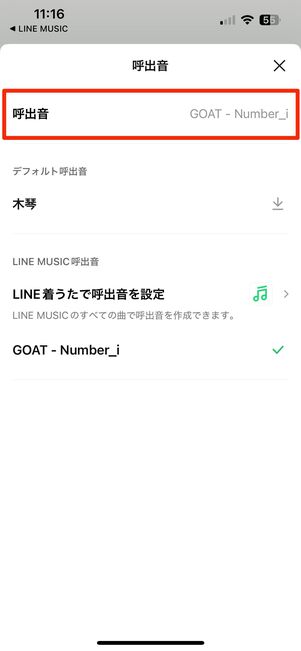
自動的に設定画面に戻ったら、操作は終了です。着信音・呼出音が選択した楽曲になっていることを確認してください。
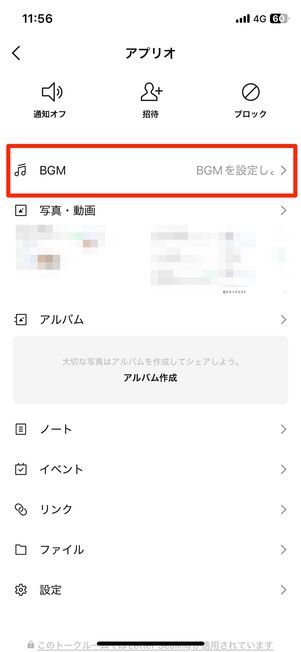
トークルームにBGMを設定する
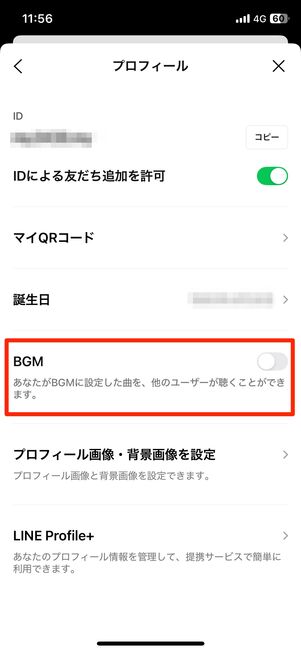
プロフィールにBGMを設定する
なお、LINEのBGM機能を利用すれば、LINEのトークルームやプロフィールに好きな楽曲をBGMとして設定することもできます。
スマホ内の音楽をLINEの着信音に設定する(Androidのみ)
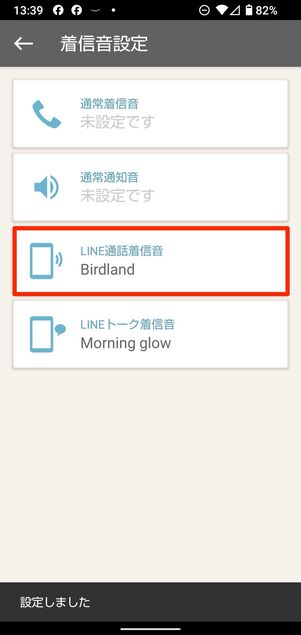
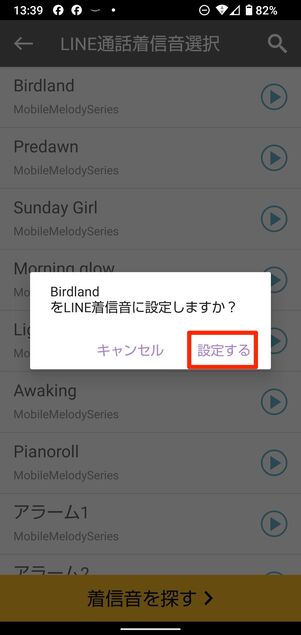
Android版LINEでは、後述するPaPattoなどの着信音設定アプリを使って無料通話の着信音を変更できます。
手順はPaPattoでと進み、提示された端末内のサウンド名を選択。「○○(サウンド名)をLINE着信音に設定しますか?」の画面でをタップすれば完了です。
iPhoneでLINEの「通知音」を変更する方法
iPhoneでLINEの通知音を変更する手順を紹介します。
LINEの通知音の音源は全部で14種類用意されています。デフォルトでも設定されていますが、他のサウンドリストから好きな通知音に変更できます。
-
iPhoneの通知設定を確認する

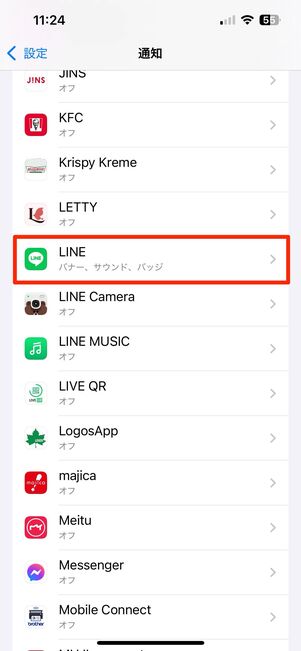
iPhoneにおけるLINEの通知設定がオンになっているかを確認します。iPhoneの「設定」アプリで[通知]→[LINE]の順にタップします。
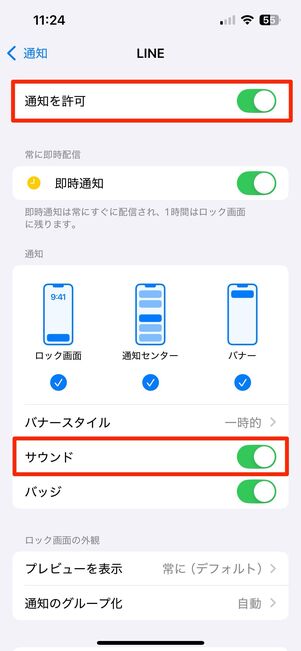
「通知を許可」と「サウンド」の項目が両方ともオンになっていればOKです。
LINEアプリの「設定」から「通知」画面を開く
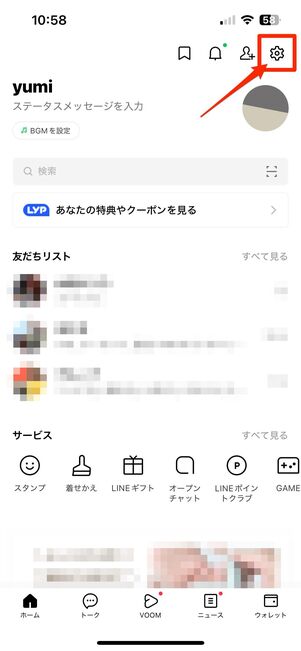
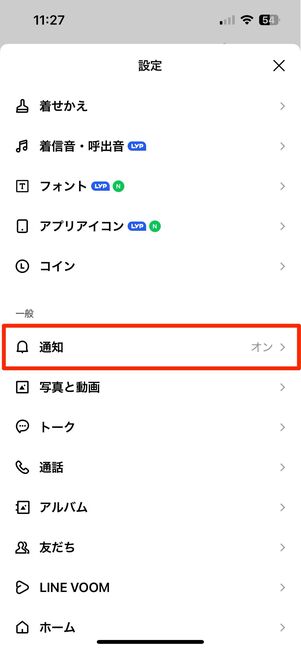
LINEアプリを起動して、ホームタブにある設定ボタンから[通知]に進んでください。
「通知サウンド」を選ぶ
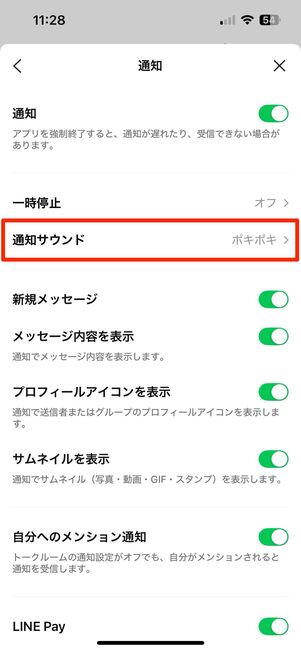
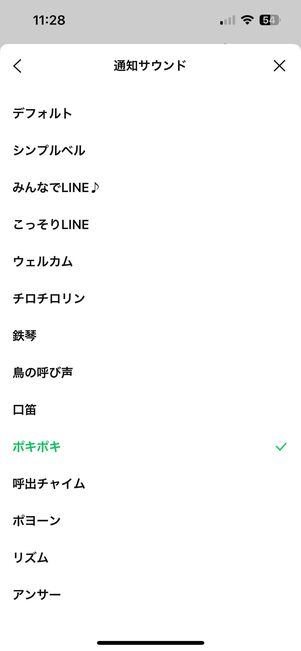
最上部にある[通知]の項目をオンにした状態で、[通知サウンド]をタップします。
するとLINEが用意している通知サウンドがリスト表示されます。タップすれば実際のサウンドを聴けるので、気に入ったものを選んでください。
最後に画面右上の[×]マークをタップして設定画面を閉じれば、通知音の変更が完了です。
AndroidスマホでLINEの「通知音」を変更する方法
AndroidスマホでLINEの通知音を変更する手順について解説します(本記事ではAQUOS sense4を使用)。
Androidスマホでは、通知音をLINEアプリ内に用意されているものから選べるだけでなく、手持ちの音源を使ってオリジナルの通知音を設定することもできます。
LINEにデフォルトで用意されている別の通知音に変更する
Android版のLINEアプリに入っているサウンドの中から通知音を選ぶなら、LINEアプリから一連の設定操作がおこなえます。
-
LINEアプリの「通知」設定を開く
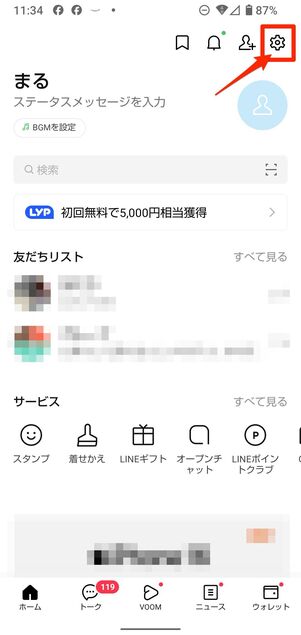
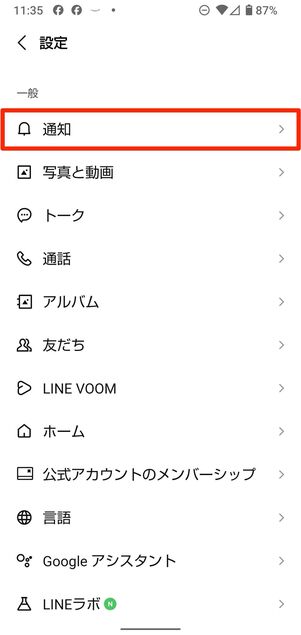
LINEの「ホーム」画面で設定ボタン→[通知]と進みます。
LINEアプリの「通知」をオンにする
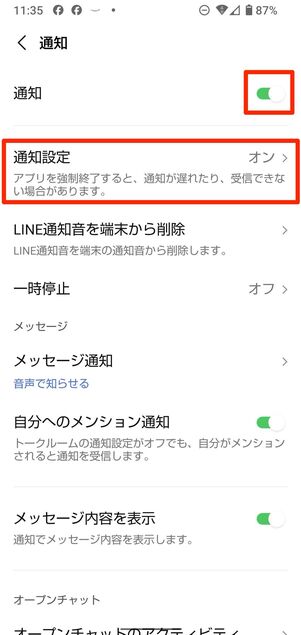
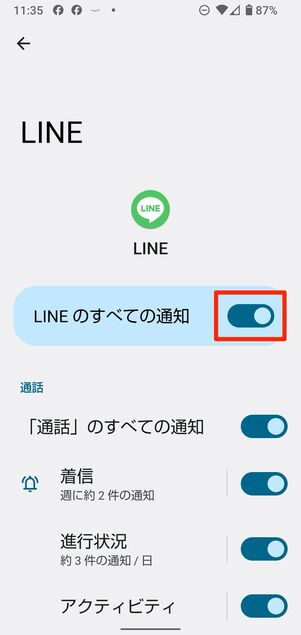
最上部にある「通知」をオンにした状態で、[通知設定]から「LINEのすべての通知」をオンにします。
通知音を変更するカテゴリを選ぶ
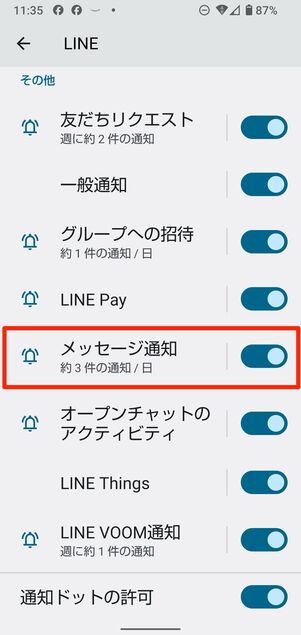
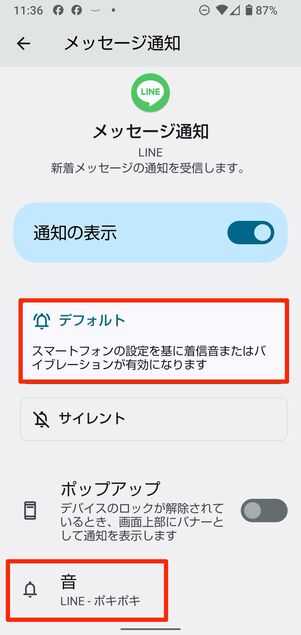
そのまま画面を下にスクロールすると、各カテゴリ別に詳細な通知の有無を設定できます。一例として、ここでは「メッセージ通知」を選択します。
「メッセージ通知」の画面で[デフォルト]を選択し、画面下の[音]をタップしてください。端末によって画面表示が若干異なることがあり、[詳細設定]から[音]を開くパターンもあります。
通知音として使うサウンドを選んで保存する
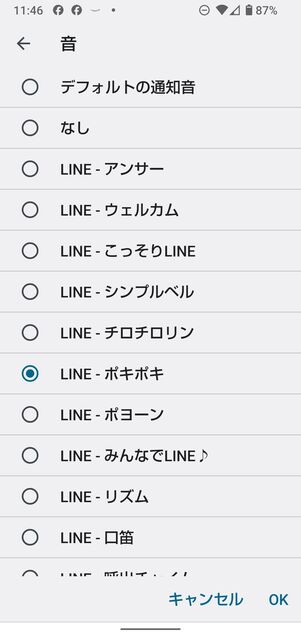

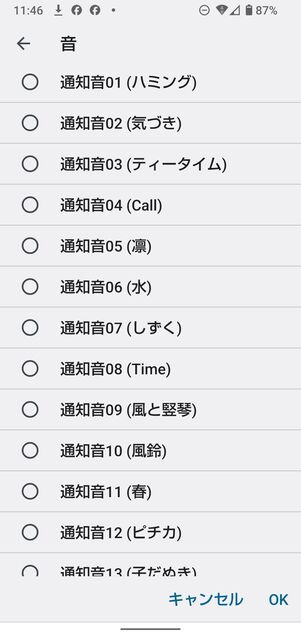
AQUOS sense4には、さまざまなサウンドがデフォルトで用意されています。
端末の音量を上げておくと、実際のサウンドを聴くことができます。気に入ったものを選択し、[OK]をタップすれば通知サウンドの変更が完了です。
スマホに保存してある音楽をLINEの通知音に設定する
Android版LINEアプリでは、端末内に保存したオリジナルのサウンドや好きな曲をLINEの通知音として設定できます。残念ながら、iPhoneではiOSの制約によりオリジナル音源の設定は原則できません。
Androidスマホでオリジナルの通知音を設定するには、ファイル管理アプリを利用する方法と、着信音設定アプリを使う方法があります。
ファイル管理アプリを利用した設定方法
ここでは、オーディオファイルが見つけやすく、ファイル移動も簡単なアプリ「ファイルマネージャー」を用いた手順を紹介します(端末標準やその他のファイラーを用いても同様に設定できるでしょう)。
なお、通知時には楽曲の時間分サウンドが鳴り続けてしまいます。LINEの通知音として設定したい音源ファイル(mp3など)は、できれば事前に通知音として使いやすい長さに編集しておくとよいでしょう。
音源をトリミングするには、音声編集アプリ「Super Sound」(無料)がおすすめです。既存の音楽を簡単に編集できます。
-
LINEアプリの設定から「通知」画面を開く
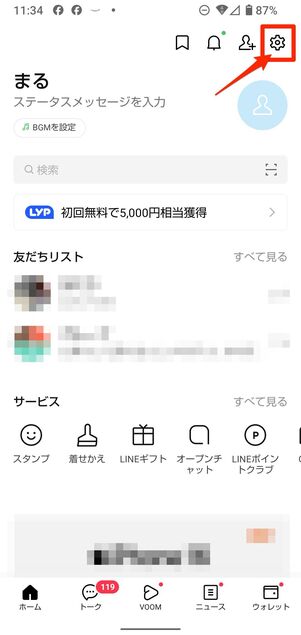
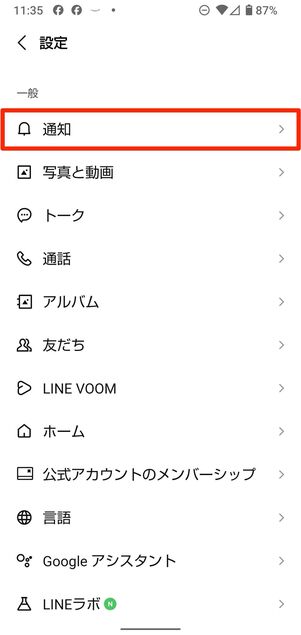
LINEアプリの設定ボタンから[通知]を開いてください。
LINEアプリの「通知」をオンにする
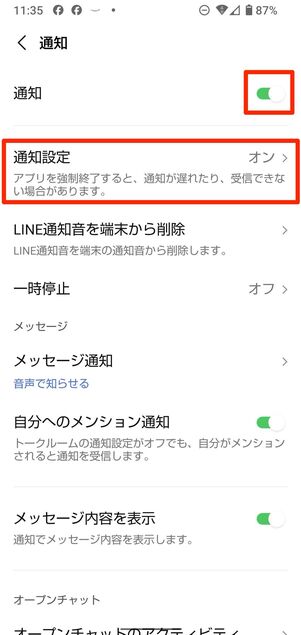
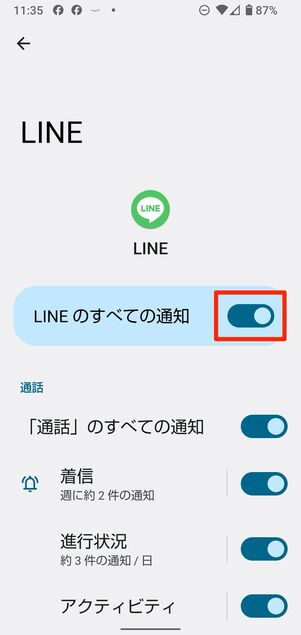
最上部の「通知」をオンにした状態で[通知設定]をタップして、「LINEのすべての通知」もオンにします。
通知音を変更するカテゴリを選ぶ
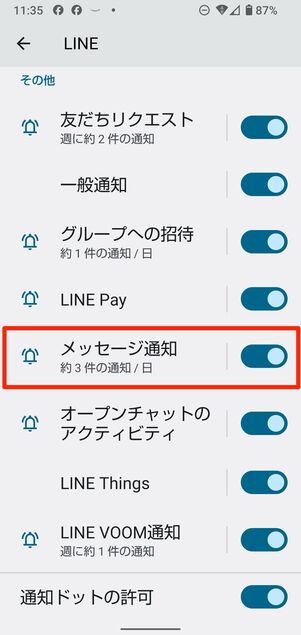
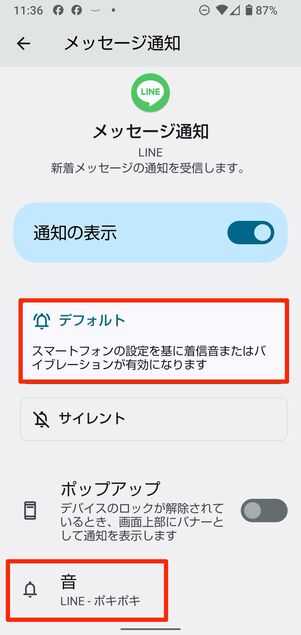
そのまま画面を下にスクロールすると、各カテゴリ別に詳細な通知の有無を設定できます。一例として、ここでは「メッセージ通知」を選択します。
「メッセージ通知」の画面で[デフォルト]を選択し、画面下の[音]をタップしてください。端末によって画面表示が若干異なることがあり、[詳細設定]から[音]を開くパターンもあります。
端末内のファイルを開く
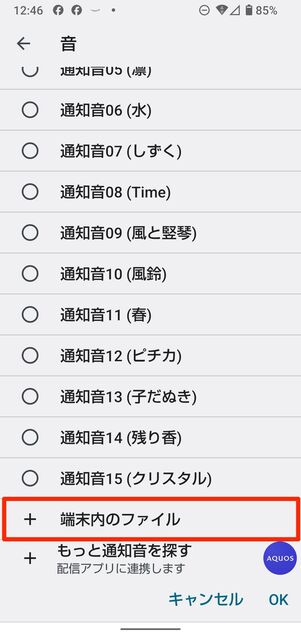
最下部までスクロールし、[端末内のファイル]を開きます。
ファイルマネージャーから「オーディオ」を選択
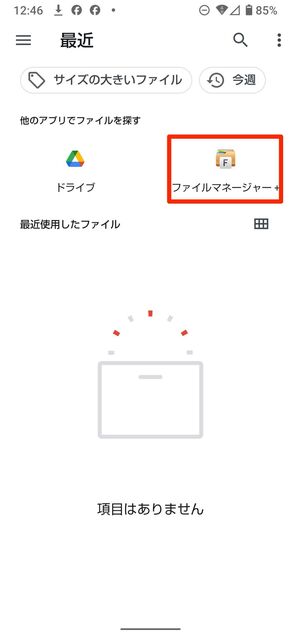
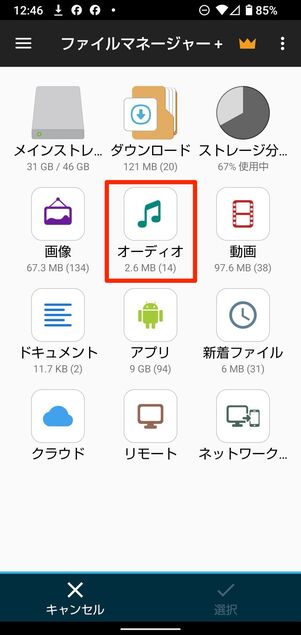
スマホ内に保存された音源を探します。ここではファイルマネージャーアプリを選びます。
自動でファイルマネージャーアプリが開くので、音楽が格納されている[オーディオ]をタップしましょう。
設定する音源を選択する
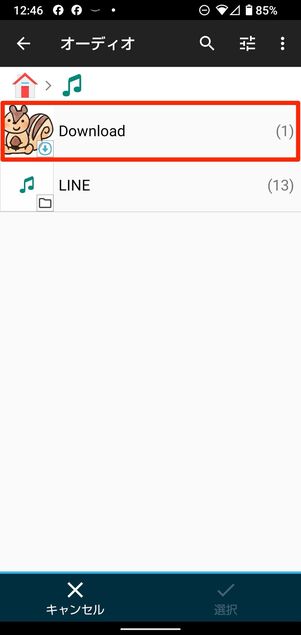
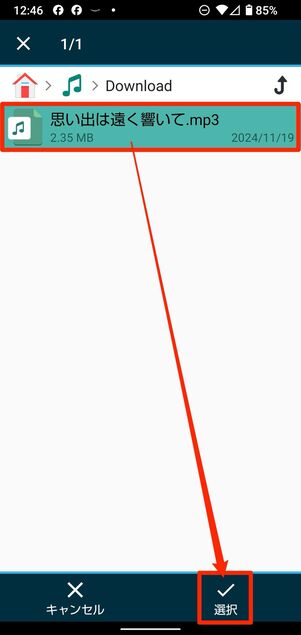
音源が格納されているフォルダが表示されます。今回は「Download」に入っている音源を選びました。
曲を選択したら画面下の[選択]を押します。
マイサウンドに追加した曲を選んで保存すれば変更完了
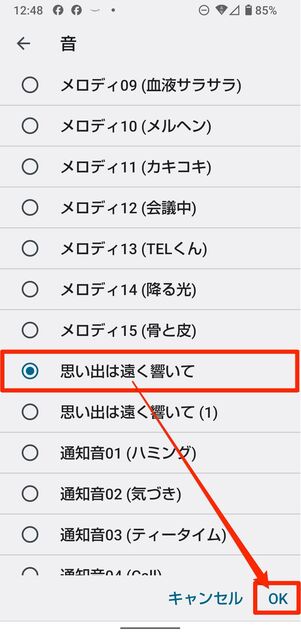
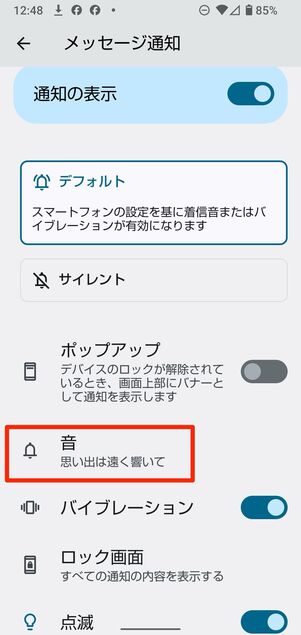
自動で通知音選択画面に戻ります。追加した曲を選択し、画面右下の[OK]をタップすれば、LINEの通知音の変更完了です。
着信音設定アプリを利用した方法
Android端末でオリジナル音源をLINEの通知音として設定する方法の一つに、着信音設定アプリを使う方法もあります。ここでは、この種のアプリで人気のある「PaPatto」を利用した手順を紹介します。
PaPattoは、LINEの通知サウンド設定を変更せずに、アプリ内の操作だけで簡単にLINEの通知音・着信音の変更が可能です。ダウンロードした楽曲、パソコンからSDカードに取り込んだ楽曲も使えます。
さっそく設定方法を見ていきましょう。
-
PaPattoで「LINEトーク着信音」の項目に進む
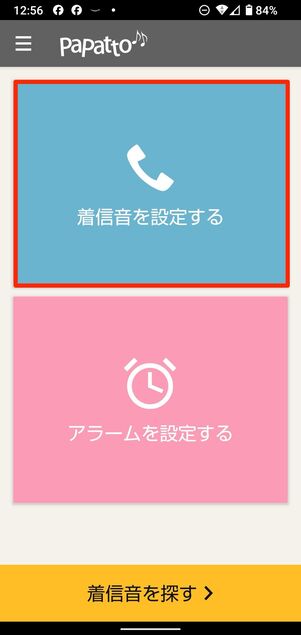
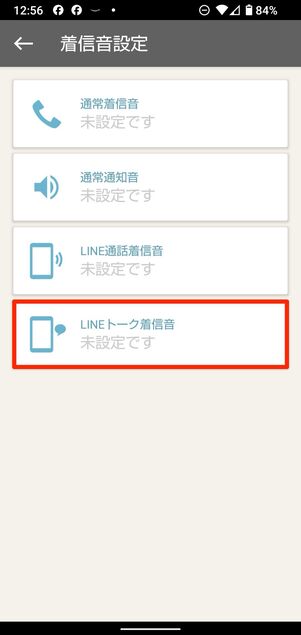
「PaPatto」を開いた画面で、[着信音を設定する]という項目をタップします。
[LINEトーク着信音]の箇所をタップしましょう。
楽曲を選んでLINEの通知音に設定する
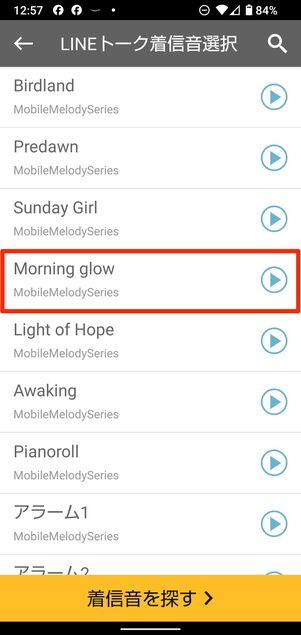
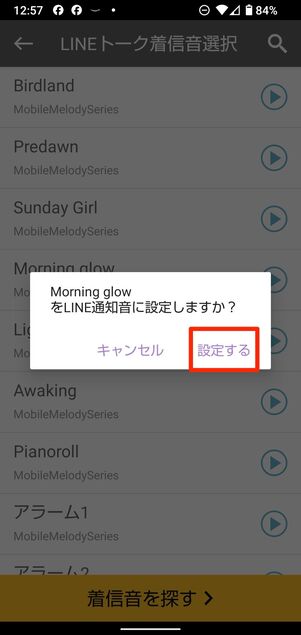
通知音に選べる曲の一覧が表示されます。好きなものを選んで[設定する]をタップします。
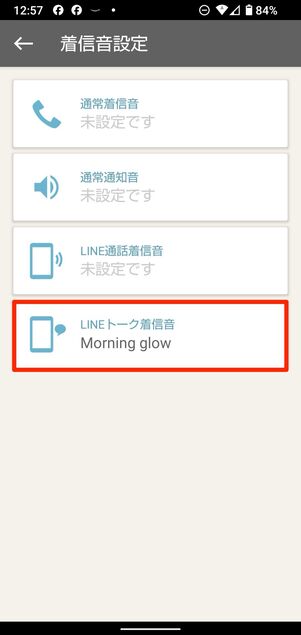
「LINEトーク着信音」の箇所にサウンド名が登録されていれば完了です。
LINEのトークメッセージ受信時などの通知音に、指定したサウンドが流れ出します。
通知へのアクセスを許可する
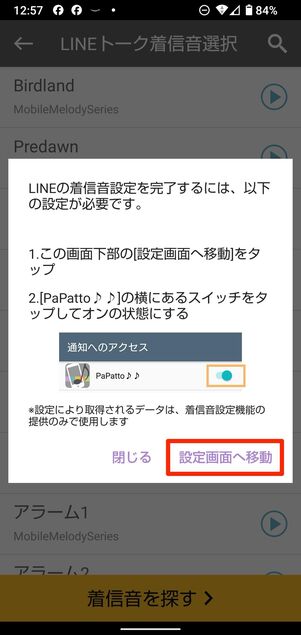
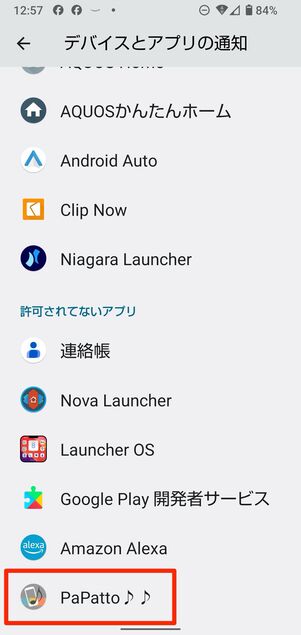
通知へのアクセスを許可していない場合は、許可を求めるポップアップが表示されます。
[設定画面へ移動]→[PaPatto]をタップしてください。
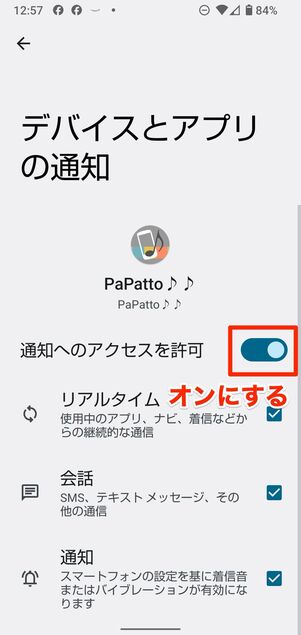
「通知へのアクセスを許可」をオンすればOKです。
LINEの通知音・着信音を変更できないときの対処法
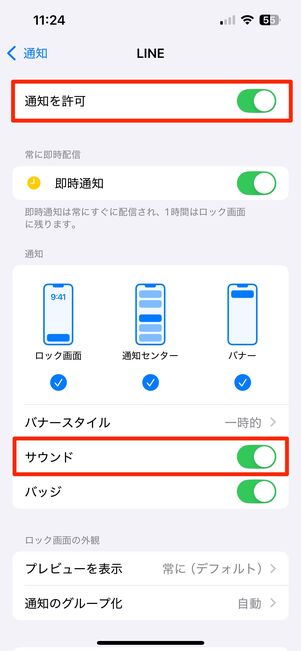
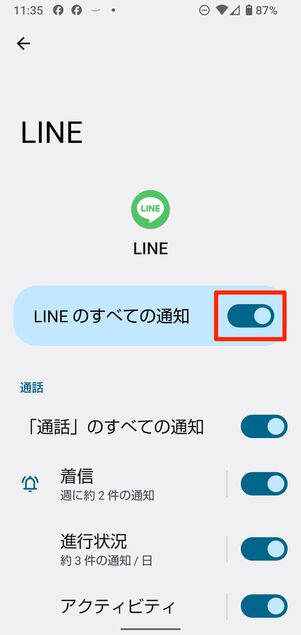
まずはiPhone(左)、Android端末(右)の設定アプリで、LINEの通知設定をオンに
LINEの通知音や着信音が変更できない場合、まずは端末の通知設定自体がオンになっているかどうかを確認しましょう。そのほか、LINEで不具合が発生した際にまずおこなう基本の対処法は次の3点です。
- 起動中のアプリをすべて終了する
- LINEを最新バージョンにアップデートする
- まずLINEアプリを再起動、その後に端末も再起動する
Androidスマホでサードパーティ製のファイル管理アプリや着信音設定アプリ、iPhoneでLINE MUSICを利用する場合は、それらを最新バージョンにアップデートしたり、再起動させたりするのも有効です。
なお、LINEの通知音や着信音が鳴らないときの原因と対処法は、おやすみモードや端末のサウンド設定が大きく影響している場合があります。あわせて確認しておきましょう。
LINEの通知音・着信音を変更する際によくある疑問と答え
ここではLINEの通知音・着信音を変更する際によくある疑問に答えています。
LINEの着信音を変更したのに反映されないのはなぜ?
着信音の変更が正しくできていないと考えられます。
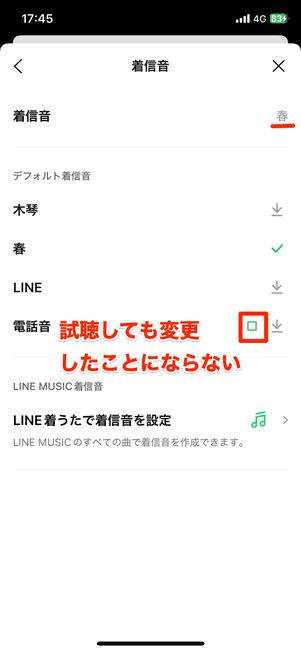
試聴しても着信音は変更されない
着信音・呼出音の変更画面で「LINE」や「電話音」といった名前の部分をタップしても、それぞれの音の試聴ができるのみで音の変更はされません。試聴をしたのみで設定を閉じてしまうと、従来の着信音・呼出音のままとなってしまうため、反映されないと感じる原因のひとつと考えられます。
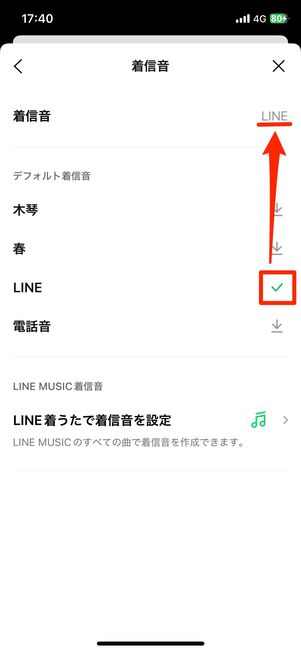
着信音・呼出音を変更する際は、変更したい音の右端にあるボタンを押し、選択したサウンドの右端が「✔︎」に変わっていることを確認してください。
変更したLINEの通知音・着信音が鳴らないのはなぜ?
端末がマナーモードやサイレントモードになっている可能性が考えられます。

iPhoneの場合
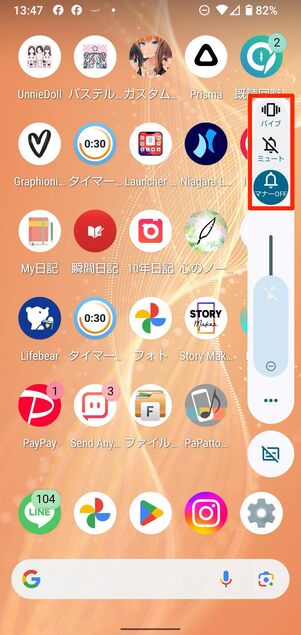
Androidの場合
iPhoneの場合は、端末左にあるマナーモードスイッチをオフにしましょう。Androidの場合は、端末により異なりますが、音量ボタン長押しでマナーモードやサイレントモードを解除できます。
その他の原因と対処法については、以下の記事を参考にしてください。
相手によって通知音や着信音は変えられる?
残念ながら、通知音や着信音を相手によって変えることはできません。
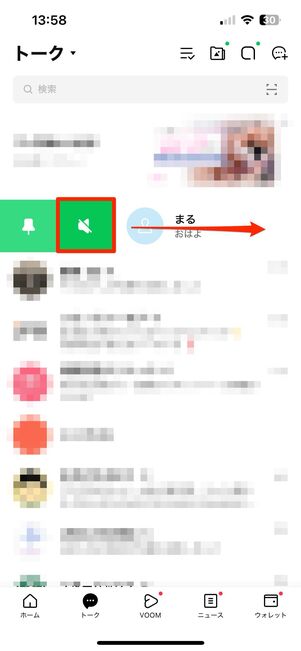
iPhoneの場合
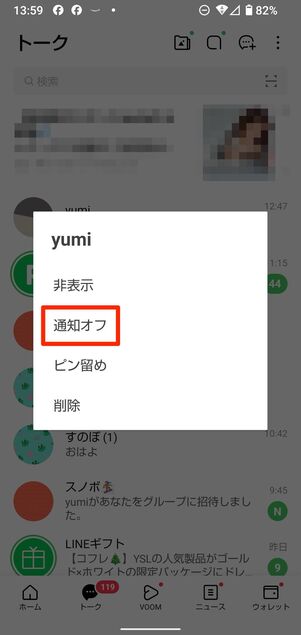
Androidの場合
ただし、トークごとに通知をオフにすることは可能です。iPhoneの場合はトークを右にスワイプし、通知をオフに。Androidの場合はトークを長押しし[通知オフ]をタップしてください